ডিজনি তাদের স্ট্রিমিং পরিষেবা চালু করার পর থেকে, মানুষ পুরানো এবং নতুন উভয় জনপ্রিয় শিরোনাম দেখতে ভিড় করেছে৷ লঞ্চের শীর্ষ বিক্রয় পয়েন্টগুলির মধ্যে একটি ছিল ম্যান্ডালোরিয়ান - একটি একেবারে নতুন স্টার ওয়ারস টিভি শো।

অনেক হাইপের সাথে, সিরিজের প্রিমিয়ারের চাহিদা ডিজনির সার্ভার অবকাঠামোকে অভিভূত করেছে। তখনই ত্রুটি কোড 42 এর প্রথম কেস উপস্থিত হয়েছিল। যেমনটি পরে দেখা গেছে, এই ত্রুটিটি দর্শকদের জন্য সমস্যা সৃষ্টি করেছে তা একমাত্র এই সময় নয়। ভাগ্যক্রমে, সমাধানটি বেশ সহজ।
ত্রুটি কোড 42 কি?
ত্রুটি 42 এর সাথে সমস্যাটি কোথায় রয়েছে তা নিয়ে খুব বেশি সন্দেহ নেই। এই কোডটি মূলত আপনাকে বলে যে আপনার ডিভাইসটি Disney Plus পরিষেবার সাথে একটি সংযোগ স্থাপন করতে পারে না।
এর একটি কারণ হতে পারে যে ডিজনির পরিষেবাটি এই মুহূর্তে কিছু সার্ভার সমস্যার সম্মুখীন হচ্ছে। অন্যদিকে, আপনার ইন্টারনেট সংযোগে বর্তমানে কিছু সমস্যাও থাকতে পারে। কারণ যাই হোক না কেন, উভয় সমস্যার সমাধান আছে।

ডিজনি সার্ভার ওভারলোড হয়
শীর্ষ সময়ে, ডিজনি সার্ভার ওভারলোড হতে পারে। আপনার ইন্টারনেট সংযোগ যত দ্রুত হোক না কেন, এটি মূলত আপনার ডিভাইসটিকে Disney Plus-এর সাথে সংযুক্ত হতে বাধা দেবে।
এটি বাছাই করার একমাত্র উপায় হল সার্ভারগুলি আবার উপলব্ধ না হওয়া পর্যন্ত অপেক্ষা করা। এটি কয়েক মিনিট থেকে কয়েক ঘন্টা পর্যন্ত স্থায়ী হতে পারে।
আপনার ইন্টারনেট সংযোগে সমস্যা আছে
Disney Plus-এর সাথে সংযোগ করতে না পারার আরেকটি কারণ হল যখন আপনার ইন্টারনেট সংযোগে সমস্যা হচ্ছে। এর পিছনের কারণের উপর নির্ভর করে, আপনি এটি সম্পর্কে কিছু করতে পারেন বা নাও করতে পারেন।
এটা হতে পারে যে আপনার ইন্টারনেট অপারেটরের এই মুহূর্তে কিছু নেটওয়ার্ক সমস্যা হচ্ছে। নেতিবাচক দিক থেকে, আপনি এটি সম্পর্কে কিছু করতে পারেন না। প্লাস সাইডে, এর মানে হল আপনার ইন্টারনেট যন্ত্রপাতি সঠিকভাবে কাজ করছে এবং সংযোগটি আবার লাইভ না হওয়া পর্যন্ত আপনাকে অপেক্ষা করতে হবে।
আপনার মডেম বা Wi-Fi রাউটারে কোনো সমস্যা হলে, সংযোগটি পুনরুদ্ধার করতে আপনি কয়েকটি জিনিস করতে পারেন। প্রথমত, আপনার ইন্টারনেট মডেম পুনরায় চালু করুন। এটি করার জন্য, এটিকে পাওয়ার আউটলেট থেকে আনপ্লাগ করুন, প্রায় 20 সেকেন্ডের জন্য অপেক্ষা করুন এবং তারপরে আবার প্লাগ ইন করুন। বেশিরভাগ ক্ষেত্রে, এটি আপনার ইন্টারনেটের সাথে আপনার অভিজ্ঞতা হতে পারে এমন যেকোনো সমস্যার সমাধান করা উচিত।

যদি আপনার কাছে একটি পৃথক ডিভাইস হিসাবে একটি Wi-Fi রাউটার থাকে, যেটি আপনার ইন্টারনেট মডেমের সাথে একত্রিত নয়, তাহলে আপনার এটিও পুনরায় চালু করা উচিত। উপরে উল্লিখিত হিসাবে পাওয়ার-অফ/পাওয়ার-অন পদ্ধতি পুনরাবৃত্তি করুন।
এরপরে, নিশ্চিত করুন যে আপনি ডিজনি প্লাস দেখার জন্য যে ডিভাইসটি ব্যবহার করছেন সেটি কোনো সমস্যা ছাড়াই আপনার Wi-Fi এর সাথে সংযোগ করতে পরিচালিত হয়েছে। আপনি ডিজনি প্লাসে লগ ইন করার চেষ্টা করার আগে, সংযোগটি সঠিকভাবে কাজ করছে তা নিশ্চিত করুন৷ আপনি আপনার ডিভাইসে অন্য একটি পরিষেবা শুরু করে এটি করতে পারেন যার জন্য ইন্টারনেট প্রয়োজন৷ যদি এটি কোনো সমস্যা ছাড়াই কাজ করে, তাহলে ডিজনি প্লাসের সাথে সংযোগ করার চেষ্টা করার সময় এসেছে।
যদি এই সুপারিশগুলির কোনওটিই সাহায্য না করে, তবে আপনি যা করতে পারেন তা হল আপনার ইন্টারনেট প্রদানকারীর গ্রাহক যত্ন পরিষেবার সাথে যোগাযোগ করুন৷ আপনার সমস্যাটি ব্যাখ্যা করুন এবং এই বিন্দু পর্যন্ত আপনি যা করেছেন তা বর্ণনা করুন। আশা করি, তারা আপনার ইন্টারনেট সংযোগের সাথে আপনার যে কোনো সমস্যা সমাধান করতে পারবে।
আপনার ইন্টারনেট ধীর
অন্যান্য অনেক স্ট্রিমিং পরিষেবার মতো, ডিজনি প্লাসও 4K রেজোলিউশনে তাদের সামগ্রী সরবরাহ করে। আপনার যদি এইভাবে দেখতে সমস্যা হয়, তাহলে আপনার ইন্টারনেট সংযোগ যথেষ্ট দ্রুত নাও হতে পারে। 4K এর জন্য পর্যাপ্ত ব্যান্ডউইথ না থাকলে, আপনি একটি ফুল HD 1080p রেজোলিউশনে স্যুইচ করার কথা বিবেচনা করতে পারেন। এটি 4K এর তুলনায় যথেষ্ট কম ব্যান্ডউইথ খরচ করে।
আপনার ইন্টারনেট যথেষ্ট দ্রুত তা নিশ্চিত করতে, আপনি Ookla Speedtest এর মত একটি জনপ্রিয় অনলাইন স্পিড টেস্ট ব্যবহার করে এর গতি পরীক্ষা করতে পারেন। এছাড়াও, আপনি Google অনুসন্ধানে সহজভাবে "স্পিড টেস্ট" টাইপ করতে পারেন এবং তাদের পরীক্ষার সংস্করণ ব্যবহার করতে পারেন। আপনি যেটি বেছে নিন, শুধু মনে রাখবেন যে 4K সামগ্রী দেখার জন্য সর্বনিম্ন গতি হল 5Mbps৷
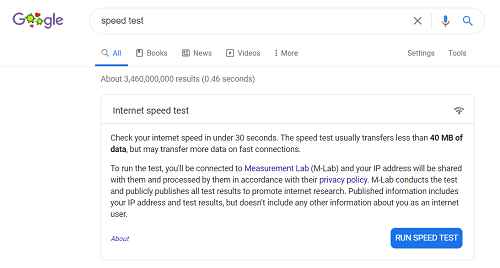
আরেকটি জিনিস যা আপনি করতে পারেন তা নিশ্চিত করুন যে একই Wi-Fi বা ইথারনেট সংযোগ ব্যবহার করে অন্য কোনো ডিভাইস নেই। এর মধ্যে রয়েছে আপনার ডেস্কটপ কম্পিউটার, ল্যাপটপ, কনসোল এবং স্মার্টফোন এবং ট্যাবলেটের মতো অন্য যেকোনো মোবাইল ডিভাইস। যদি তাদের মধ্যে কেউ এটির সফ্টওয়্যার আপডেট করা শুরু করে তবে এটি আপনার ডিজনি প্লাস অভিজ্ঞতাকে ব্যাপকভাবে বাধা দিতে পারে।
আপনি ডিজনি প্লাস দেখার জন্য একটি ওয়েব ব্রাউজার ব্যবহার করলে, এর ক্যাশে সাফ করার কথা বিবেচনা করুন। আপনি ব্রাউজার সেটিংস মেনুতে এই বিকল্পটি খুঁজে পেতে পারেন। এটি সাধারণত গোপনীয়তা এবং নিরাপত্তা বিভাগে থাকে।
একটি শেষ জিনিস যা আপনি চেষ্টা করতে পারেন তা হল আপনার Wi-Fi রাউটারে ফার্মওয়্যার আপডেট করা। এটি করতে, রাউটারে লগ ইন করুন এবং আপনি ইনস্টল করতে পারেন এমন কোনো সাম্প্রতিক ফার্মওয়্যার আপডেট আছে কিনা তা পরীক্ষা করুন। আপনি সেখানে থাকাকালীন, আপনি রাউটারের DNS সেটিংস এই বিকল্পগুলির মধ্যে একটিতে পরিবর্তন করতে পারেন: OpenDNS, Google, বা Cloudflare।
যদি এই পরামর্শগুলির কোনওটিই আপনাকে 5Mbps বা তার উপরে পৌঁছানোর অনুমতি না দেয়, তাহলে সম্ভবত আপনার হোম ইন্টারনেট প্ল্যানকে দ্রুততরে আপগ্রেড করার কথা বিবেচনা করা উচিত।
ডিজনি প্লাস অনলাইনে ফিরে আসা
একবার আপনি Disney Plus-এর সাথে সংযোগটি পুনঃপ্রতিষ্ঠিত করলে, আপনার প্রিয় টিভি শো বা মুভিটি উপভোগ করার, আরাম করার এবং উপভোগ করার সময়। এত বেশি কন্টেন্ট উপলব্ধ থাকার ফলে, আপনার নখদর্পণে শত শত ঘন্টার বিনোদন পাওয়া যায়।
আপনি ত্রুটি কোড 42 সমাধান করতে পরিচালিত? এর পেছনে কারণ কী ছিল? নীচের মন্তব্য বিভাগে আপনার অভিজ্ঞতা শেয়ার করুন.









